PXE网络克隆
- 格式:doc
- 大小:4.25 MB
- 文档页数:12
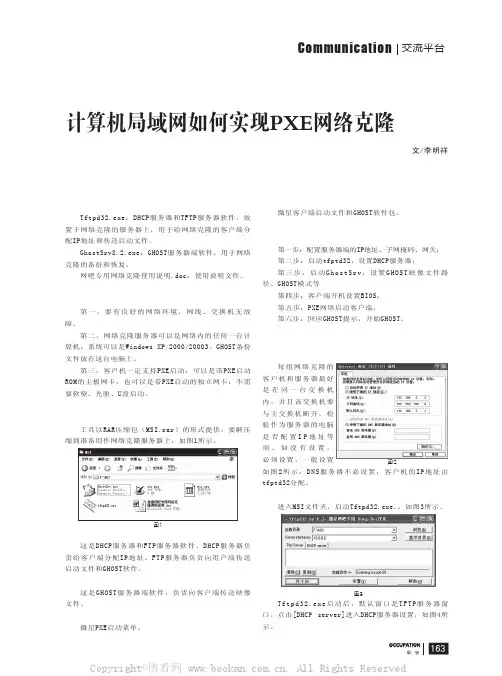
OCCUPATION163职 业计算机局域网如何实现PXE网络克隆文/李明祥一、工具包含的文件Tftpd32.exe:DHCP服务器和TFTP服务器软件,放置于网络克隆的服务器上,用于给网络克隆的客户端分配IP地址和传送启动文件。
GhostSrv8.2.exe:GHOST服务器端软件,用于网络克隆的备份和恢复。
网吧专用网络克隆使用说明.doc:使用说明文件。
二、工具系统运行的环境第一,要有良好的网络环境,网线、交换机无故障。
第二,网络克隆服务器可以是网络内的任何一台计算机,系统可以是Windows XP/2000/20003。
GHOST备份文件放在这台电脑上。
第三,客户机一定支持PXE启动,可以是带PXE启动ROM的主板网卡,也可以是带PXE启动的独立网卡,不需要软驱、光驱、U盘启动。
三、工具使用的软件工具以RAR压缩包(MSI.rar)的形式提供,要解压缩到准备用作网络克隆服务器上,如图1所示。
1.tftpd32.exe这是DHCP服务器和FTP服务器软件。
DHCP服务器负责给客户端分配IP地址。
FTP服务器负责向用户端传送启动文件和GHOST软件。
2.GhostSrv.exe这是GHOST服务器端软件,负责向客户端传送映像文件。
3.msi.pxe微星PXE启动菜单。
4.msi.sys微星客户端启动文件和GHOST软件包。
四、使用工具网络克隆的步骤第一步:配置服务器端的IP地址、子网掩码、网关;第二步:启动tfptd32,设置DHCP服务器;第三步:启动G h o s t S r v ,设置G H O S T 映像文件路径、GHOST模式等第四步;客户端开机设置BIOS;第五步:PXE网络启动客户端;第六步:回应GHOST提示,开始GHOST。
五、网络克隆的步骤详解1.配置服务器端的IP地址、子网掩码、网关每组网络克隆的客户机和服务器最好是在同一台交换机内,并且该交换机要与主交换机断开,检验作为服务器的电脑是否配置I P 地址等项。
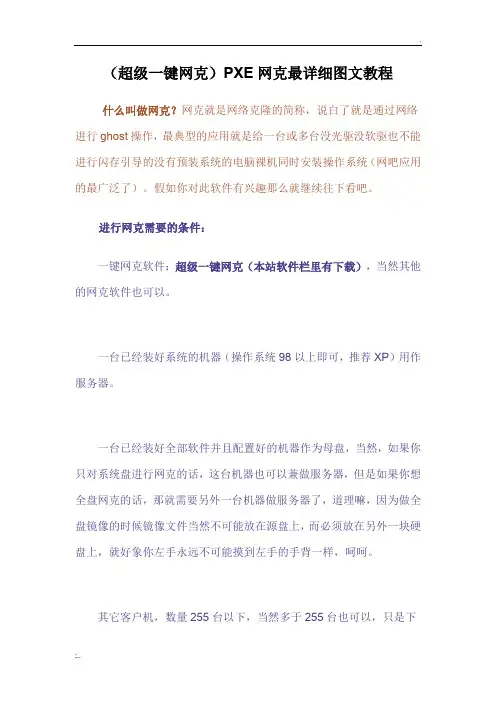
(超级一键网克)PXE网克最详细图文教程什么叫做网克?网克就是网络克隆的简称,说白了就是通过网络进行ghost操作,最典型的应用就是给一台或多台没光驱没软驱也不能进行闪存引导的没有预装系统的电脑裸机同时安装操作系统(网吧应用的最广泛了)。
假如你对此软件有兴趣那么就继续往下看吧。
进行网克需要的条件:一键网克软件:超级一键网克(本站软件栏里有下载),当然其他的网克软件也可以。
一台已经装好系统的机器(操作系统98以上即可,推荐XP)用作服务器。
一台已经装好全部软件并且配置好的机器作为母盘,当然,如果你只对系统盘进行网克的话,这台机器也可以兼做服务器,但是如果你想全盘网克的话,那就需要另外一台机器做服务器了,道理嘛,因为做全盘镜像的时候镜像文件当然不可能放在源盘上,而必须放在另外一块硬盘上,就好象你左手永远不可能摸到左手的手背一样,呵呵。
其它客户机,数量255台以下,当然多于255台也可以,只是下面的IP地址和子网掩码要重新配置,大家参看有关资料。
不过我想大家一次网克也不可能会有那么多台机器的,呵呵。
注意事项:首先,这些机器间物理网络要保持畅通(废话!)。
另外,如果你的网吧是杂牌军的话,那就不要试了,因为每台机器的配置如果不一样的话,所装的驱动也不一样,否则网克后可能有太多的不可预知的后果,经常蓝屏肯定是家常便饭了,当然也有可能根本就启动不了。
以上说的配置主要是显卡和主板(如果你的声卡是集成的话)。
硬盘无所谓,但要注意,目标盘的容量一定要大于母盘。
当然了,最好是配置完全一样,这样基本上不会出什么问题。
当然,如果你的机器配置不一样的话,也可以进行网克,大家可以把雨林木风ghost版里面的ghost文件提取出来作为镜像,这样也比一台一台装系统要快得多了。
不过那应该是分区网克,具体方法你学会了全盘网克那自然不在话下。
下面开工。
第一步,制作镜像,如果只制作系统盘的镜像,那么在单机操作就行了。
具体操作我想大家都会。
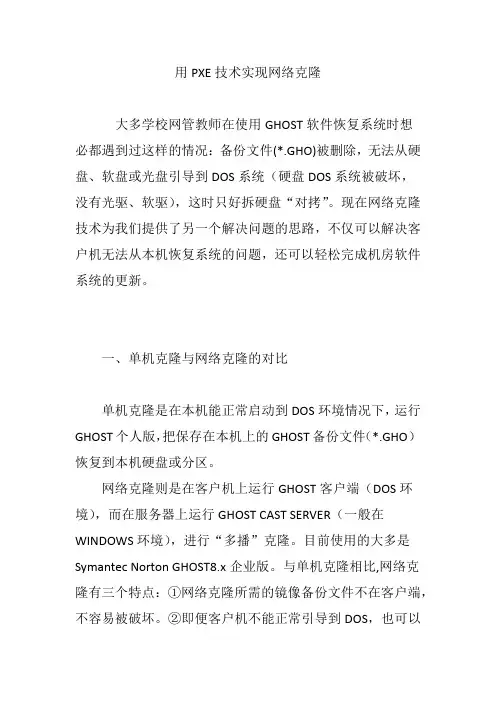
用PXE技术实现网络克隆大多学校网管教师在使用GHOST软件恢复系统时想必都遇到过这样的情况:备份文件(*.GHO)被删除,无法从硬盘、软盘或光盘引导到DOS系统(硬盘DOS系统被破坏,没有光驱、软驱),这时只好拆硬盘“对拷”。
现在网络克隆技术为我们提供了另一个解决问题的思路,不仅可以解决客户机无法从本机恢复系统的问题,还可以轻松完成机房软件系统的更新。
一、单机克隆与网络克隆的对比单机克隆是在本机能正常启动到DOS环境情况下,运行GHOST个人版,把保存在本机上的GHOST备份文件(*.GHO)恢复到本机硬盘或分区。
网络克隆则是在客户机上运行GHOST客户端(DOS环境),而在服务器上运行GHOST CAST SERVER(一般在WINDOWS环境),进行“多播”克隆。
目前使用的大多是Symantec Norton GHOST8.x企业版。
与单机克隆相比,网络克隆有三个特点:①网络克隆所需的镜像备份文件不在客户端,不容易被破坏。
②即便客户机不能正常引导到DOS,也可以通过PXE技术,用网卡启动。
③网络克隆可同时完成几十台计算机的系统安装。
二、网络克隆的思路1.在WIN2000 SEVER环境的服务器上安装Symantec Norton GHOST8.0企业版,使用Ghost 多点播服务(Multicast Server),将硬盘或分区的映像复制到客户端,这样就实现了不拆机、安全、快速地进行网络硬盘复制。
2.在客户端利用PXE技术,通过网卡启动到DOS环境,运行GHOST客户端,接收多播文件。
当然,这需要在服务器端做好以下设置:①准备好硬盘或分区备份文件(*.GHO)。
②制作PXE启动映像文件(*.PXE)。
③设定PXE启动服务。
三、网络克隆的过程1.分区制作备份在带光驱、硬盘的客户机上安装好系统和常用软件,使用Ghost进行系统制作备份,有整个硬盘(Disk)和分区(Partition)两种方式。
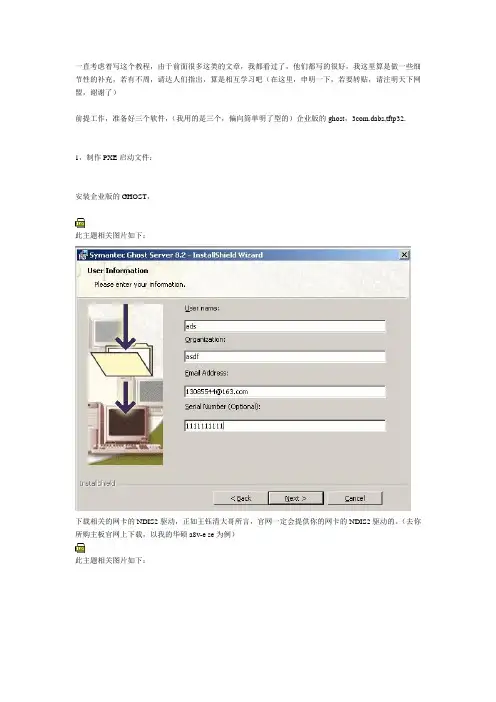
一直考虑着写这个教程,由于前面很多这类的文章,我都看过了,他们都写的很好,我这里算是做一些细节性的补充,若有不周,请达人们指出,算是相互学习吧(在这里,申明一下,若要转贴,请注明天下网盟,谢谢了)前提工作,准备好三个软件,(我用的是三个,偏向简单明了型的)企业版的ghost,3com.dabs,tftp32. 1,制作PXE启动文件:安装企业版的GHOST,此主题相关图片如下:下载相关的网卡的NDIS2驱动,正如王钰清大哥所言,官网一定会提供你的网卡的NDIS2驱动的。
(去你所购主板官网上下载,以我的华硕a8v-e se为例)此主题相关图片如下:此主题相关图片如下:然后用企业版的GHOST编译一个*.sys文件,照着我的图做吧。
你已经安装了企业版GHOST,在程序里会有一个symantec ghost 选择第二项,Ghost boot wizard此主题相关图片如下:制作PXE网克所要的文件,有两个TCP/IP network 的东东是不?我们选择带有GHOST的那项,至于为什么,不多讲明,我们要的是网克,不带GHOST怎么刻?此主题相关图片如下:点一步,我们会发现好多已经加载好的驱动,但没有我想要的,所以我得重新增加,选择ADD,此主题相关图片如下:会出现两种驱动类型,我们下的是NDIS2驱动,所以选择ndis2 driver,然后浏览到你所下的*.dos文件此主题相关图片如下:此主题相关图片如下:下一步,之后,会提示你给他起个名字,随便起啦,我叫他123此主题相关图片如下:再下一步,会提示你使用什么样的DOS系统,他默认是PC-DOS,MS-DOS要软件从98安装盘中提出。
就按默认走吧,条件有限,反正知道怎么做才重要。
此主题相关图片如下:下一步,下一步,会提示你是用DHCP(自动分配IP)还是指定IP(你自己选择吧,选择指定IP的只是给自己增加工作。
)我选择是的是DHCP此主题相关图片如下:下一步啦,会出现给他起个名字,保存到桌面,我叫他1.sys(我们要的就是这个文件,),呵呵此主题相关图片如下:此主题相关图片如下:等下继续,累死了(下面就要用到3com-dabs了)此主题相关图片如下:粗略安装吧:此主题相关图片如下:制作PXE启动文件,程序里的3com boot services 我们选择boot image editor 制作映像文件此主题相关图片如下:此主题相关图片如下:到这里,我选择PXE menu boot:此主题相关图片如下:选择(Add)你刚才制作的1.sys文件,然后save,制作成*.pxe此主题相关图片如下:此主题相关图片如下:3COM-dabs使命完成了。

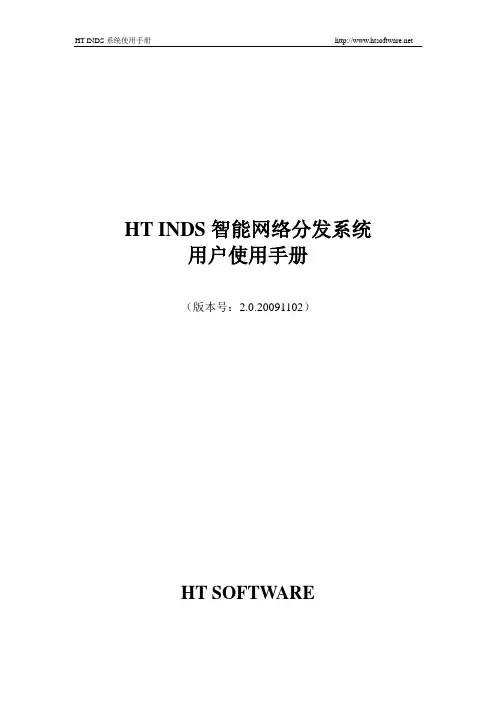
HT INDS智能网络分发系统用户使用手册(版本号:2.0.20091102)HT SOFTWARE目录一、HT INDS智能网络分发系统介绍 (1)1、功能介绍 (1)2、工作原理 (1)二、HT INDS安装向导 (2)1、软件的获取 (2)2、软件的安装 (2)三、INDS系统配置向导 (9)1、登录系统 (9)2、设置运行配置 (10)3、启动INDS系统服务器 (14)4、修改web配置管理 (19)四、客户端WINPE系统制作及网络克隆流程制定 (21)1、WINPE系统制作 (21)2、网络克隆流程制定 (21)五、母盘镜像文件制作 (23)1、制作磁盘镜像文件 (23)2、制作分区镜像文件 (24)3、制作分区镜像文件 (24)六、系统需求及常见问题 (25)1、系统要求: (25)2、常见问题 (25)一、HT INDS智能网络分发系统介绍1、功能介绍HT INDS 智能网络分发系统是基于多播技术的网络文件分发系统,可用于磁盘、文件、目录类映像文件的网络克隆,可快速、大量的分发文件数据到各个客户机,帮助裸机快速的建立系统应用环境。
INDS系统可运用于学校机房、网吧、工厂等电脑数量较多、环境较为一致的地方,帮助快速安装恢复电脑系统。
HT INDS系统运行于windows系统平台上。
2、工作原理后天网络克隆系统结构如下图。
后天网络克隆执行流程:1、客户机从网卡启动,通过INDS服务器(网络克隆服务器)取得winpe系统。
2、当进入winpe系统之后,运行事先编制的克隆流程,从INDS服务器下载母盘镜像文件到本地,完成克隆。
3、重新启动机器,选择从本地硬盘启动即可进入克隆好的系统。
二、HT INDS安装向导1、软件的获取HT INDS 智能网络分发系统软件可以从后天网站()免费下载。
下载地址:/download.asp2、软件的安装安装之前请确认系统中已安装IIS,web管理界面需要IIS支持。

HP终端电脑网络克隆实施过程教程
准备工作:
1.模板机制作
2.GHOST备份
(安装好模板机的操作系统、驱动程序和所需软件,并做好GHOST备份。
)
克隆步骤过程:
1.在模板机上双击运行PXE_GHOST11.0网络克隆工具
2.如是全新电脑选择“全盘网刻”,并选择全盘备份镜像,如下图所示:
3.如之前已做硬盘分区,并实现了C盘镜像,可选择“仅网刻C盘”,如下图所示:
4.克隆服务器做好克隆准备,等待HP终端电脑连接检测
5.在HP终端电脑上进入BIOS设置,把网络启动改为第一启动引导,电脑开机启动时按
F10进入BIOS设置,操作如下所示
6.进入”storage”-“Boot Order”,按enter键选择Network Controller,按向上键将Network
Controller(网络)设为第一启动引导,如下图所示:
7.按F10选择确认
8.保存退出
9.HP终端电脑网络启动过程如下图所示:
10.HP终端电脑已连接到网络克隆服务器(模板机)如下图所示:
11.服务器已检测到HP终端电脑接入,点击“发送”进行克隆如下图所示:
12.克隆过程HP终端电脑界面,如下所示
13.克隆过程克隆服务器(模板机)界面,如下所示:
14.克隆完成
15.HP终端电脑克隆完成,重新启动,按F10进入BIOS把第一启动引导改为硬盘启动,保
存启动。
终端电脑网络克隆完成。
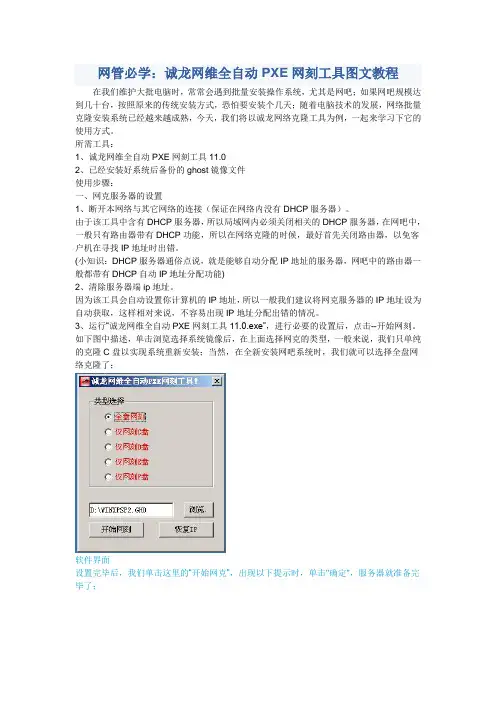
网管必学:诚龙网维全自动PXE网刻工具图文教程在我们维护大批电脑时,常常会遇到批量安装操作系统,尤其是网吧;如果网吧规模达到几十台,按照原来的传统安装方式,恐怕要安装个几天;随着电脑技术的发展,网络批量克隆安装系统已经越来越成熟,今天,我们将以诚龙网络克隆工具为例,一起来学习下它的使用方式。
所需工具:1、诚龙网维全自动PXE网刻工具11.02、已经安装好系统后备份的ghost镜像文件使用步骤:一、网克服务器的设置1、断开本网络与其它网络的连接(保证在网络内没有DHCP服务器)。
由于该工具中含有DHCP服务器,所以局域网内必须关闭相关的DHCP服务器,在网吧中,一般只有路由器带有DHCP功能,所以在网络克隆的时候,最好首先关闭路由器,以免客户机在寻找IP地址时出错。
(小知识:DHCP服务器通俗点说,就是能够自动分配IP地址的服务器,网吧中的路由器一般都带有DHCP自动IP地址分配功能)2、清除服务器端ip地址。
因为该工具会自动设置你计算机的IP地址,所以一般我们建议将网克服务器的IP地址设为自动获取,这样相对来说,不容易出现IP地址分配出错的情况。
3、运行“诚龙网维全自动PXE网刻工具11.0.exe”,进行必要的设置后,点击--开始网刻。
如下图中描述,单击浏览选择系统镜像后,在上面选择网克的类型,一般来说,我们只单纯的克隆C盘以实现系统重新安装;当然,在全新安装网吧系统时,我们就可以选择全盘网络克隆了;软件界面设置完毕后,我们单击这里的“开始网克”,出现以下提示时,单击"确定",服务器就准备完毕了;Ghost网克服务器二、客户机的设置现在的主板中,基本上都已经集成了网络启动功能,因此,我们只需要在BIOS中,将第一启动设置为网卡启动就可以了;(小知识:有关主板如何设置网络启动,可以在主板说明书中找到;大家可以参考下说明书;如有任何问题,您也可以到:ask 来提问,我们将尽量详细为您解答;)下面,我们将以老式REL8139网卡为例,说明如何进行网卡设置:Realtek RTL 8139网卡设置按下电源开关,系统开始自检,当自检完硬盘、光驱后,出现以下提示:Realtek RTL 8139 (A/B/C)/RTL8130 Boot Agent Press Shift-F10 to configue……此信息默认为停留3秒钟,此时,按下SHIFT--F10进入网卡配置菜单,共有四个选择:1.Network Boot Protocol (PXE RPL)按空格改变网络引导协议2.Boot order (Rom Disable禁止BOOR ROM引导Int 18h先从BIOS设置中的次序引导Int19h先从BOOT ROM引导PnP/BEV从BBS引导)3.Show config Message (Enable Disable)启动时是否显示SHIFT—F104.Show Message time (3 seconds 4seconds 5seconds 8seconds 10seconds) 启动时shift—f10提示信息停留的时间。

利用PXE批量克隆机器的一些方法利用批量克隆机器的一些方法文黄静摘要在组建好的机房中,对电脑要快速安装系统。
主要介绍了为什么要使用网络克隆、网络全自动网刻工具、制作镜像包的准备工作、网络克隆具体操作步骤。
较为详细地介绍了网络全自动克隆的几种方法。
关键词;网络克隆;镜像;工作站;服务器机房管理是一项专业性较强也比较繁琐的工作,机房维护人员不但要有丰富的计算机软硬件知识,还需要有较强的动手能力和探索精神。
如何科学有效地管理机房,减轻机房管理人员负担,使机房管理更加科学、规范、高效率呢?这些都是许多机房维护管理人员迫切需要解决的问题。
学校的机房有不同批次的机器,每个机房机器的型号都不相同,面对没有硬件的网络增霸卡的计算机机房,如果每台计算机都去安装操作系统和应用软件,或者每台计算机都进行硬盘克隆,会大大增加机房维护人员的工作量,延误正常教学工作。
那么有没有一种更加方便、高效的办法解决这个问题呢?,它是基于、、等协议之上的扩展网络协议技术提供的从网络启动的功能,让我们找到了解决之道。
下面,我们就来介绍怎样采用赛门铁克的磁盘管理工具110来实现基于的网络硬盘克隆。
一、网络启动方法下面对网络硬盘克隆过程进行简述网络硬盘克隆过程为通过机器主板自带的网卡的连接到服务器来启动机器,使用多播服务将硬盘或分区的映像克隆到工作站,这样就实现了不拆机、安全、快速的网络硬盘克隆。
实现网络启动方法。
对于没有软驱和光驱的机房,要实现网络启动方式,需要完成以下两个步骤1工作站的启动设置网络启动方式一般要求在网卡上加载启动芯片;对于一些品牌的网卡,也可以将启动代码利用工具写入到主板的里面;而另外一些品牌机主板上集成了网卡例如,联想、清华同方,支持启动。
我们常见的瑞昱8139芯片以及此系列的其他网卡,启动设置方式是机器在启动时候屏幕提示有+10或是进入,在开机顺序第一项启动类型中选择,还要把功能开启即可。
2制作启动文件制作的启动文件,推荐使用3的。

网络克隆之PXE篇—详解网络克隆在现在的网络(网吧)维护中是越来越流行啦,相信网维的朋友都用过Ghost 吧。
何谓网络克隆?顾名思义,就是通过网络把一块硬盘上的数据通过网络GHOST到其它硬盘中,网络克隆有许多种方法,而PXE网克就是其中的一种,一般的网克都需要通过DOS 环境引导,而PXE最大的好处就是不需要DOS环境,也不需要硬盘上有任何的数据。
下面我就结合自己的实际操作过程讲讲这PXE网克。
要进行PXE网克,首先我们要简单的了解一下什么是PXE。
PXE是Preboot Execution Environment的缩写(预置启动环境),是RPL的升级品,两者之间的不同之处就是,RPL是静态路由,PXE是动态路由。
也就是说,RPL是根据网卡上的ID号加上其它的记录组成的Frame向server发出请求,而server那里要求已经有了这个ID 数据,匹配成功才能进行远程启动;而PXE是则是根据服务器端收到的工作站MAC地址(就是网卡号),使用DHCP服务给这个MAC地址动态地指定一个IP地址,而不需要预先存在客户机的数据。
下面结合PXE网克过程简单的说一下PXE的启动原理:1、当客户机开机后,PXE BOOT ROM以广播的形式先发出一个请求FIND帧;2、服务端收到客户机的请求后,就会给一个DHCP回应,内容包括客户机的IP地址,预设通讯通道及启动映像文件。
否则,服务器会忽略这个请求。
3、客户面收到DHCP回应后,则会响应一个FRAME,以请求传送启动文件。
4、之后,服务端将和客户机再进行一系列应答,以决定启动的一些参数。
这时需要用到TFTP协议了,BOOTPROM是通过TFTP协议从服务器下载启动文件的。
(这边涉及到TCP/IP通讯原理,就不再赘述啦!)5、客户机使用TFTP协议接收启动文件后,将控制权转交给启动块,来引导系统,完成远程启动过程。
了解了PXE的简单原理,下面我们就可以正式切入网克主题啦。

网络克隆系统操作说明(v2.0)--2012.02.17 jason说明:本文仅供网友参考。
一、概述1、网络克隆原理所谓网络克隆,简单的讲就是通过网络把需要备份/恢复镜像的客户端连接到服务器,主要利用网络启动 + GHOST 技术把镜像上传到服务器或下载到客户端。
我们现在是应用工具 MAXDOS 通过网卡启动为客户端 PC 安装系统镜像,它是基于C/S 的网络模式,主要利用了PXE 技术、ghost 的远程克隆功能、DHCP 技术和TFTP 技术,在这里不作深入描述。
2、实际应用的环境新厂房采用了更高级的网络设备,使得网络环境有较大的改善, 局域网线路传输速率可以达到1Gbps ,这为实现网络克隆,提高电脑系统安装的便捷性和效率创造了条件。
3、实现方案如下图所示,在局域网内通过网络为客户端安装系统镜像,通过第三方工具 MAXDOS构成C/S 模式的网路。
准备好需要安装的系统镜像后,在服务端设置好方案和网络配置,启动ghost 服务端监听客户端请求;只需在客户端设置电脑为从网络启动,待服务端监听到客 户端后,点击“发送”键开始为客户端安装系统镜像。
如果采用多点传送方式,服务端每次 可为多台电脑同时安装系统镜像。
S3. 1U »I1 B U d 和二、操作流程 参考上图中的人工操作部分。
服务端:1、 制作/准备系统镜像。
一般在安装镜像之前,镜像管理人员会把做好的镜像存放在服务 器上,操作人员可以忽略这一步;2、 在服务端打开MAXDOS 。
MAXDOS 是一系列工具的合集,不需要进行安装,进入MaxDOS 目录,双击运行"MaxNGS.exe",如下图所示:TP-Link TL- SG1024DT 24 口 全千兆交换机丁机器1卜 ■>机器2TP-Link TL- SG2224P 24 口全 千兆网管交换机进入BIOS 设置为从 网络启动制作/准备系统镜像人工操作监测到客户端\ 后,点击”发 \ 送”键,开始克 / 隆系统镜像 /MAXDOS ,设 \ 置好启动方案和 \ 网络配置,然后后启动Ghost 服I 务端监听客户端/3、设置启动方案。
诚龙网刻使用教程在我们维护大批电脑时,常常会遇到批量安装操作系统,尤其是网吧;如果网吧规模达到几十台,按照原来的传统安装方式,恐怕要安装个几天;随着电脑技术的发展,网络批量克隆安装系统已经越来越成熟,今天,我们将以诚龙网络克隆工具为例,一起来学习下它的使用方式。
所需工具:1、诚龙网维全自动PXE网刻工具11.02、已经安装好系统后备份的ghost镜像文件使用步骤:一、网克服务器的设置1、断开本网络与其它网络的连接(保证在网络内没有DHCP服务器)。
由于该工具中含有DHCP服务器,所以局域网内必须关闭相关的DHCP服务器,在网吧中,一般只有路由器带有DHCP功能,所以在网络克隆的时候,最好首先关闭路由器,以免客户机在寻找IP地址时出错。
(小知识:DHCP服务器通俗点说,就是能够自动分配IP地址的服务器,网吧中的路由器一般都带有DHCP自动IP地址分配功能)(当然学校的所有ip都不是自动分配的,说明学校根本就没有开DHCP服务,对于图书馆的机器可以忽略该项了)2、清除服务器端ip地址。
因为该工具会自动设置你计算机的IP地址,所以一般我们建议将网克服务器的IP地址设为自动获取,这样相对来说,不容易出现IP地址分配出错的情况。
(图书馆的机器的ip大部分都是已经分配好的.而且是不会重复的,这项也可以忽略.)3、运行“诚龙网维全自动PXE网刻工具11.0.exe”,进行必要的设置后,点击--开始网刻。
如下图中描述,单击浏览选择系统镜像后,在上面选择网克的类型,一般来说,我们只单纯的克隆C盘以实现系统重新安装;当然,在全新安装网吧系统时,我们就可以选择全盘网络克隆了.软件界面设置完毕后,我们单击这里的“开始网克”,出现以下提示时,单击"确定",服务器就准备完毕了;Ghost网克服务器二、客户机的设置现在的主板中,基本上都已经集成了网络启动功能,因此,我们只需要在BIOS中,将第一启动设置为网卡启动就可以了;下面,我们将以老式REL8139网卡为例,说明如何进行网卡设置:RealtekRTL8139网卡设置按下电源开关,系统开始自检,当自检完硬盘、光驱后,出现以下提示:RealtekRTL8139(A/B/C)/RTL8130BootAgentPressShift-F10toconfi gue……此信息默认为停留3秒钟,此时,按下SHIFT--F10进入网卡配置菜单,共有四个选择:1.NetworkBootProtocol(PXERPL)按空格改变网络引导协议。
5.90卡PXE网络拷贝操作说明:1、PXE网络拷贝前的准备:做PXE网络拷贝,需要3种身份的电脑:a、管理端装5.90驱动中管理端软件,安装软件后,一定要重启一遍电脑。
不需要插还原卡。
PXE网络拷贝中的作用:控制发送端和接收端建立PXE连接。
连接建立后,管理端就不需要设置了。
b、发送端即事先做好的母盘。
先装5.90驱动中客户端软件,再插卡设置,确认还原功能正常。
设置第一启动为PXE启动。
c、接收端插还原卡,设置第一启动为PXE启动。
2、PXE网络拷贝操作步骤:a、设置管理端开始-所有程序-睿坤如意卡-PXE参数设置绑定本地IP地址,就是管理端电脑的IP地址。
DHCP设置,是设置接收端电脑在做PXE网络拷贝时分配的IP地址。
如果有50台接收端电脑,DHCP起始地址和结束地址的范围就要设为大于50。
默认PXE启动文件,先选择发送端。
设好后点击“应用”按钮。
必须要点击应用,这样你做的设置才会生效。
设置好,点击应用生效后,再点击“启动PXE服务”。
确认当前目录是管理端驱动的安装目录,并且指向“sentry\netcar5.90\PXE 文件夹。
如果不对,点击“浏览”设置。
管理端驱动默认的安装目录是:C:\Program Files\ sentry\netcar5.90\PXE文件夹。
服务器界面的IP地址是管理端电脑的IP地址。
下部的标签栏,只要看“DHCP服务器”。
核对起始地址,池的大小要大于接收端电脑的数量。
启动文件是“1.pxe”,代表设置好管理端以后,开的第一台电脑,就会被识别成发送端。
可以在这里手动更改设置,更改后,点击“保存”按钮。
下面几项不用改动。
这里设好后,启动发送端电脑,会自动进入还原卡网络拷贝界面,处于等待发送状态。
发送端处于等待发送状态后,到管理端,修改启动文件为“2.pxe”,点击“保存”。
启动接收端电脑,会自动进入还原卡网络拷贝界面,处于等待接收状态,同时发送端显示接收端的登录数。
【原创】基于PXE的网络克隆(DOS版)-大河的日志-网易博客【原创】基于PXE的网络克隆(DOS版)操作系统使用 2008-03-06 15:12:22 阅读52 评论0 字号:大中小订阅PXE基本工作原理:PXE(Pre-boot Execution Environment)是由Intel设计的协议。
它可以使计算机通过网络启动。
协议分为client和server两端,PXE client在网卡的ROM中(但并不是所有的网卡都固化的有)。
当client端计算机引导时,BIOS把PXE client调入内存中执行。
执行过程:1.client向server端请求IP地址等信息。
2.server端经确认是合法的client后,返回给client端IP地址和bootstrap的位置。
3.client端请求传送bootstrap。
4.server端发送bootstrap。
5.client接到bootstrap后执行它(读取配置文件),返回给用户一个启动菜单。
6.client根据用户的选择,从server端下载相应的启动文件以至到加载一个系统。
实验要求:1.做为client端的计算机的网卡上有pxe芯片。
2.做为server端的计算机提供DHCP服务和TFTP或MTFTP服务。
3.server端运行有Symantec GhostCast Server。
4.要从client启动的系统中有Symantec Ghost程序。
DHCP服务器和TFTP服务器的选择和配置:使用TFTPD32,其本身具备DHCP和TFTP功能。
软件截图如下:在“IP pool starting address”里,配置客户端IP地址池,要和服务器处在一个网段(我想通过正确配置网关等信息后客户端和服务器也可以不在一个网段,此想法没有经过实验)。
在“Boot File”里输入PXE引导文件名。
此文件可以用3COM Boot Image Editor来制作。
今天简单地说一下PXE网刻,这种网刻方式比较方便,客户端不需要安装任何程序,只需要将客户机从网络引导,即可连接到服务器,轻松的进行系统的安装,其中网络引导指的是从网卡启动,这个需要网卡的支持,如果网卡不支持网络启动的话,那就只能从其他介质进行引导了。
可以把引导程序放入到光盘、U盘、存储卡等等设备当中。
同样可以实现网克的目的。
在没有任何工具时你可以用这种方法在局域网内给别人装机,当然最大的威力还是体现在批量装机时。
要进行网刻我们要用一台电脑作为网刻的服务器,服务器端准备好网刻需要的相关软件,需要的软件我已经上传到网盘,后面会附上下载地址。
准备好软件后最好把作为服务器的这台电脑的ip地址设置一下这样不容易出错,也方便服务器向客户端分配ip,设置服务器的IP地址为10.1.1.1,子网掩码为255.0.0.0。
打开下载的软件包,提供给大家三个版本的ghost网络克隆服务器,任意一个ghostsrv都可以,打开GhostSrv.exe在会话名称编辑框中称中输入m,选择相应的镜像文件,然后点击“克隆分区”单选按钮,在右边的下拉框中选择需要克隆的分区,最后点击“接受客户端”按钮等待客户端加入。
设置“TFtpd32无盘启动服务器”,点击窗口下方的“设置”按钮,在随后出现的“选项设置”窗口点击下方的“重置设置”按钮,在确认后关闭TFtpd32程序,重新运行TFtpd32程序,点击上方“DHCP 服务器”选项卡,在“DHCP的IP起始地址”编辑框中输入动态分配IP的起始IP地址10.1.2.1;在“动态IP地址的数量”编辑框中输入可分配IP地址数量,这里输入999吧;在“启动文件名”编辑框中输入mousedos.pxe就是上面提到的引导启动文件,在“子网掩码”中输入255.0.0.0,最后点击“保存设置”按钮。
这样服务器端就可以向客户机分配ip和传送数据,这一步是关键,设置不好客户机无法引导启动服务器端设置完毕,将客户机设置成从网卡启动(由于主板品牌不一,这里无法一一介绍相关的bios设置,请自己看主板说明),客户机会自动连接上服务器,并加载服务器上的数据也就是我们软件包中的后缀名为.sys的文件,该文件中还集成了一些分区软件等常用工具,客户机出现选择菜单时,我们选择第一项网络克隆模块就行了,然后你就可以慢慢享受这个克隆的过程了!!!有时候网刻速度不理想是因为dos下的网卡驱动等问题,若是想追求更快的速度我们也可以自己动手封装,专门为你的客户机网卡封装匹配的驱动,这样速度就快了,至于怎样制作有时间再说吧,这里就不介绍了,其实我们的软件包中已经集成了300多种网卡驱动,它能自动检测到你的网卡类型进行选择。
利用PXE批量克隆机器的一些方法利用PXE批量克隆机器的一些方法利用PXE批量克隆机器的一些方法文/黄静摘要:在组建好的机房中,对电脑要快速安装系统。
主要介绍了为什么要使用网络克隆、网络全自动PXE网刻工具、制作镜像包的准备工作、网络克隆具体操作步骤。
较为详细地介绍了网络全自动PXE克隆的几种方法。
关键词:PXE;网络克隆;镜像;工作站;服务器机房管理是一项专业性较强也比较繁琐的工作,机房维护人员不但要有丰富的计算机软硬件知识,还需要有较强的动手能力和探索精神。
如何科学有效地管理机房,减轻机房管理人员负担,使机房管理更加科学、规范、高效率呢?这些都是许多机房维护管理人员迫切需要解决的问题。
学校的机房有不同批次的机器,每个机房机器的型号都不相同,面对没有硬件的网络增霸卡的计算机机房,如果每台计算机都去安装操作系统和应用软件,或者每台计算机都进行硬盘克隆,会大大增加机房维护人员的工作量,延误正常教学工作。
那么有没有一种更加方便、高效的办法解决这个问题呢?PXE(Preboot Execution Environment,它是基于TCP/IP、DHCP、TFTP等Inter 协议之上的扩展网络协议)技术提供的从网络启动的功能,让我们找到了解决之道。
下面,我们就来介绍怎样采用赛门铁克的磁盘管理工具Ghost11.0来实现基于PXE的网络硬盘克隆。
一、PXE网络启动方法下面对网络硬盘克隆过程进行简述:网络硬盘克隆过程为:通过机器主板自带的网卡的BOOT ROM连接到服务器来启动机器,使用Ghost 多播服务(Multicast Server)将硬盘或分区的映像克隆到工作站,这样就实现了不拆机、安全、快速的网络硬盘克隆。
实现PXE网络启动方法。
对于没有软驱和光驱的机房,要实现PXE 网络启动方式,需要完成以下两个步骤: 1.工作站的PXE 启动设置PXE网络启动方式一般要求在网卡上加载PXE启动芯片;对于一些品牌的网卡,也可以将PXE启动代码利用工具写入到主板的Flash ROM里面;而另外一些品牌机主板上集成了网卡(例如,联想、清华同方),支持PXE启动。
PXE网络克隆自己DIY制作需要的DOS网卡驱动
PXE网络克隆是一种采用网络对计算机进行克隆的一种技术,主要通过PXE协议实现计算机网络环境下的部署、安装和维护。
在克隆期间,计算机实现无人值守状态,由网络管理程序控制,在PXE网络克隆时需要用到特殊的网络驱动,即DOS网卡驱动,本文将介绍如何使用DOS网卡驱动DIY制作PXE网络克隆。
C:\DRIVER\NETWORK\DRIVER.EXE/f
NETUSEA:X:
安装完网卡驱动后,你需要添加一些网络配置设置,如网关、子网掩码、IP地址等到config.sys文件中,如下所示:
DEVICE=C:\DRIVER\NETWORK\DRIVER.EXE
IP=192.168.1.1
MASK=255.255.255.0
GATEWAY=192.168.1.1
C:\DRIVER\DHCP\DHCP.EXE
最后。